图文演示使用u盘win10重装win7系统教程
- 分类:Win10 教程 回答于: 2021年04月20日 10:32:00
有不少小伙伴想将自己的电脑win10换成win7系统,但是自己不会重装系统,担心自己安装的话出现问题。那么win10如何重装win7系统呢?下面小编就教下大家使用u盘win10重装win7系统教程。
具体的步骤如下:
1、在一台可以用的电脑上打开下载安装好的系统之家一键重装系统工具,准备一个 8GB 以上的空白 U 盘,然后选择制作系统功能开始制作启动 U 盘。

2、选择win7操作系统开始制作。
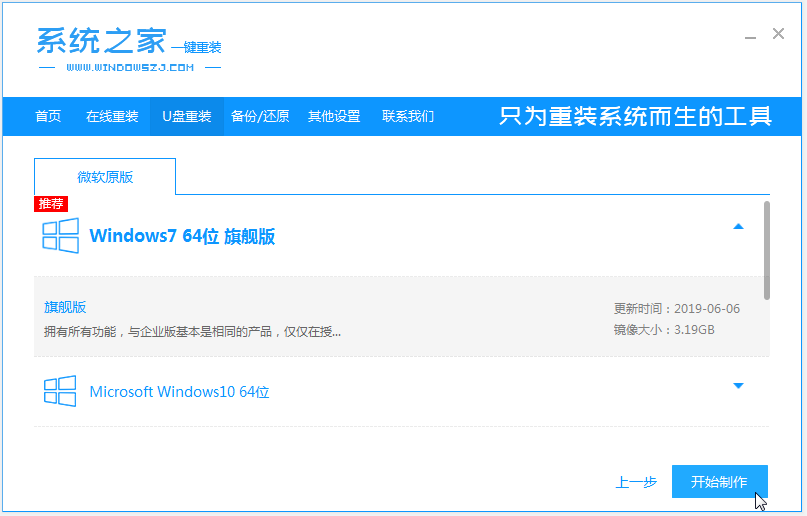
3、选择确定格式化u盘。
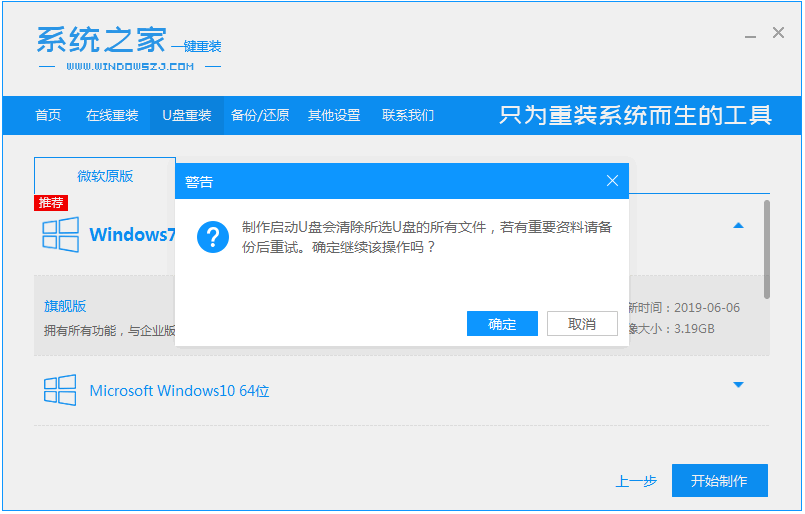
4、软件开始自动制作U盘启动以及将下载系统和备份的资料导入到U盘里面中。
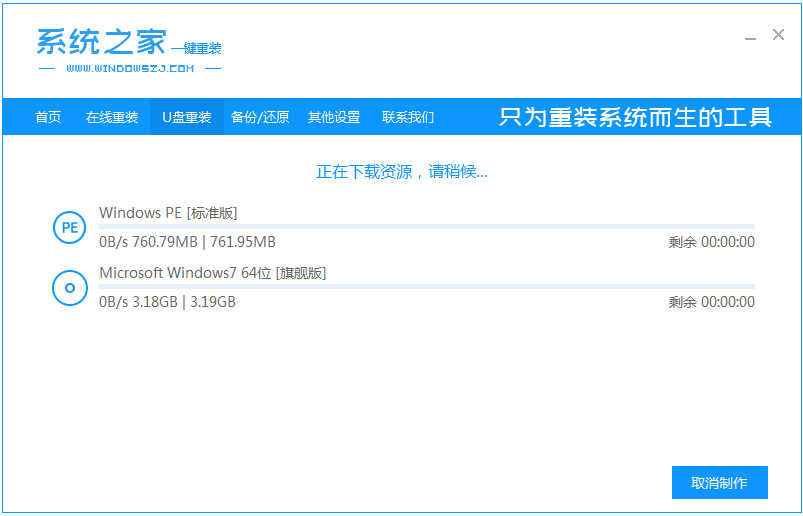
5、提示U盘已经制作完成了,拔出u盘。
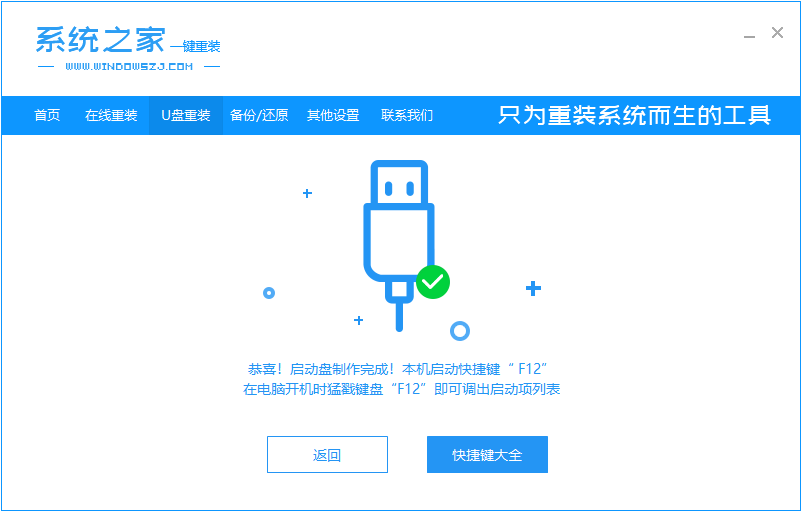
6、将u盘启动盘插入电脑中,选择u盘启动项进入。
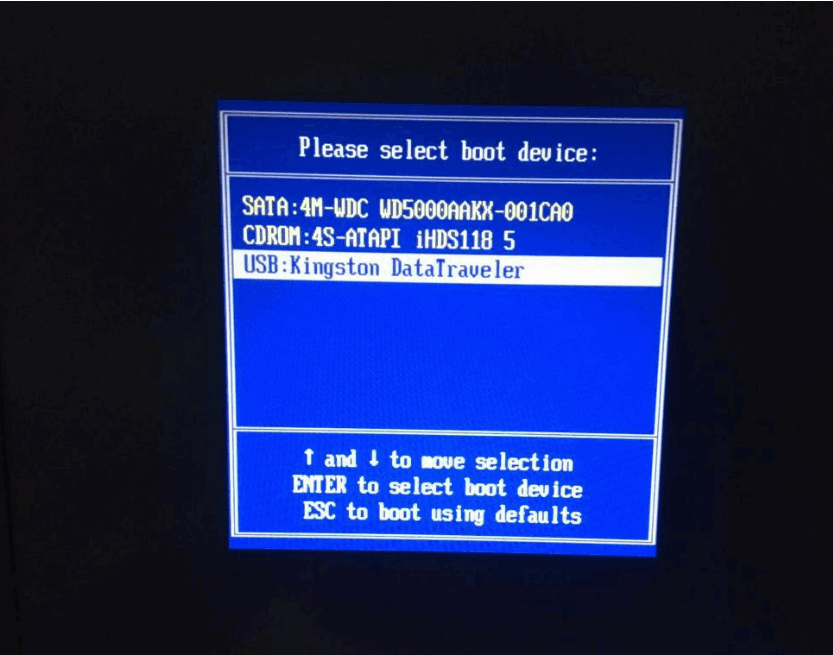
7、选择01项启动,进入pe环境。
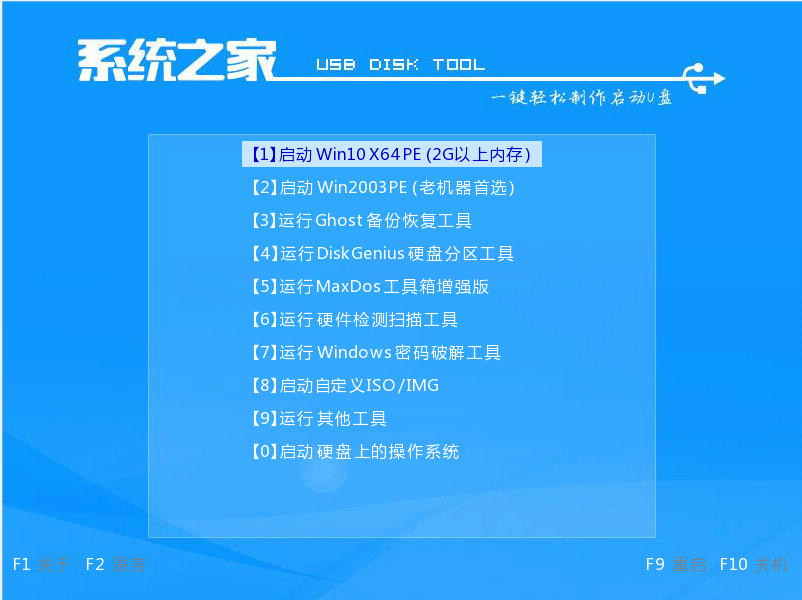
8、打开系统之家装机工具,选择下载好的win7系统镜像,选择安装到c盘。
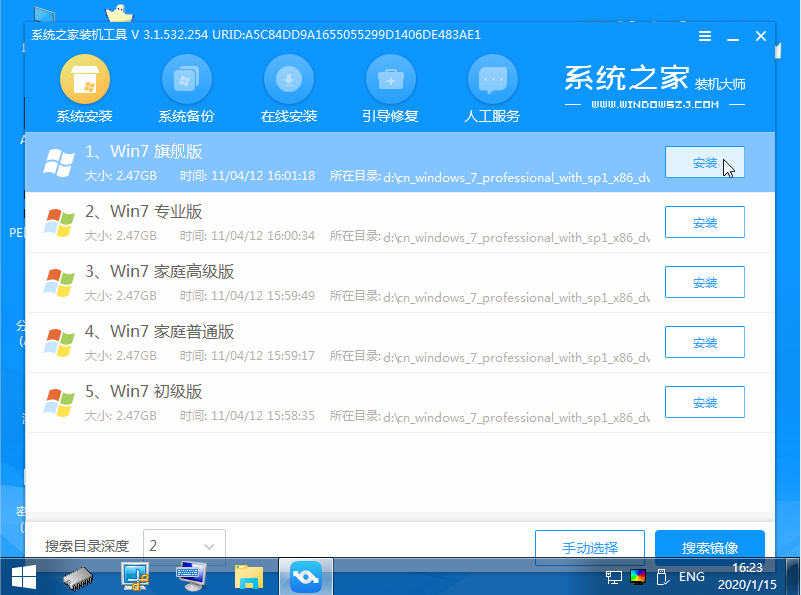
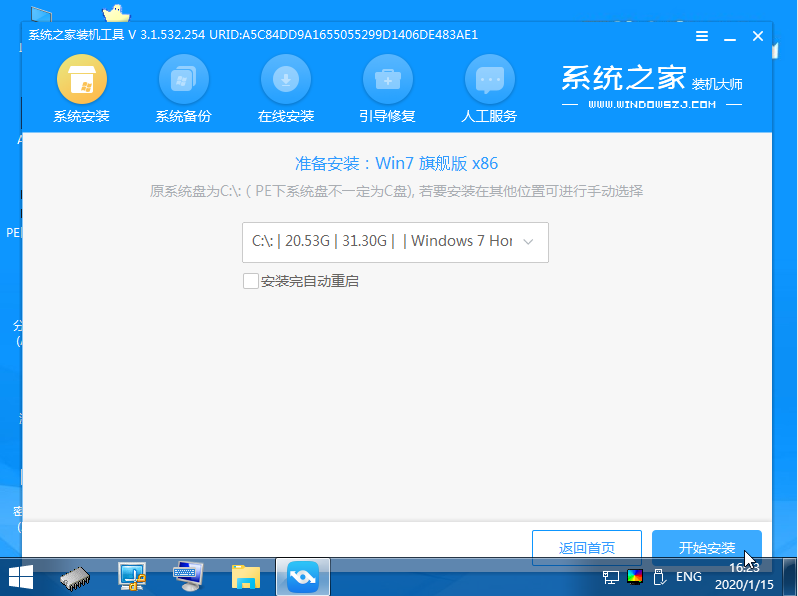
9、耐心等待安装完成后,选择重启。
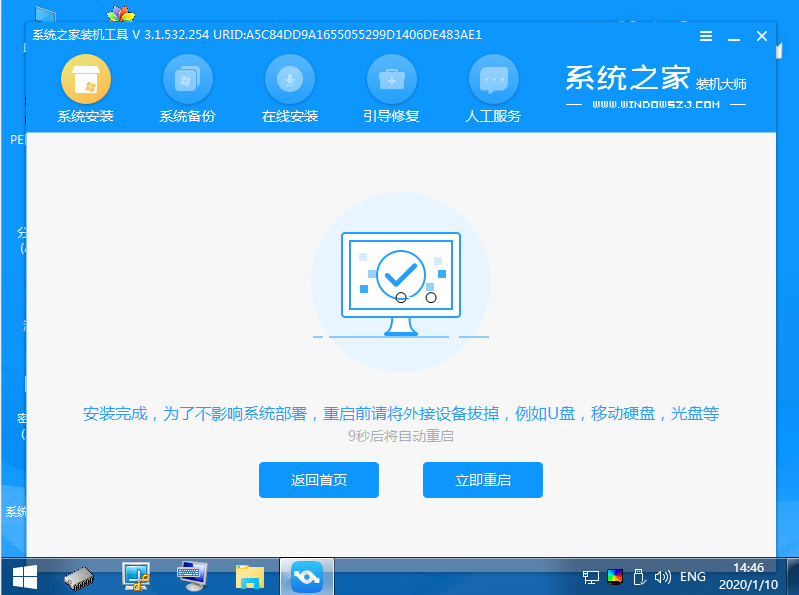
10、重启期间,可能会多次重启,进入以下界面即安装成功。

以上便是使用u盘win10重装win7系统教程,操作非常简单,有需要的小伙伴可以按照这个教程给自己的电脑更换操作系统哦。
 有用
26
有用
26


 小白系统
小白系统


 1000
1000 1000
1000 1000
1000 1000
1000 1000
1000 1000
1000 1000
1000 1000
1000 1000
1000 1000
1000猜您喜欢
- 苹果windows10系统截屏快捷键是什么..2022/01/08
- Win10系统蓝屏无法开机?详解原因及快速..2024/07/05
- win10系统怎么才能收到win11的推送..2021/12/26
- 钻研win10怎么更换桌面壁纸2019/03/08
- 教你轻松搞定游戏专用系统win10 64位..2020/09/18
- windows 10好用吗的详细介绍2021/12/12
相关推荐
- Win10装系统步骤及详细教程2024/01/02
- win10怎么关闭自动更新的步骤教程..2021/10/04
- win10如何一键重装系统2022/08/14
- win10官方重装系统图文教程2020/07/12
- 教你如何简单重装惠普笔记本Windows10..2021/07/19
- Win10电脑安装指南2023/12/19














 关注微信公众号
关注微信公众号



